Установка и переход на новый язык отображения в Windows 7 Home и Pro

Как установить и изменить на новый язык интерфейса в Windows 7 Домашняя и Профессиональная с помощью пакетов интерфейса пользователя.
Всегда полезно знать, как изменить размер слайда в PowerPoint, поскольку вам, возможно, придется адаптировать презентацию для разных устройств. Знаете ли вы, что размер слайда PowerPoint по умолчанию зависит от версии используемой вами программы? Это еще одна причина, по которой один и тот же контент может выглядеть по-разному на разных устройствах, поэтому не помешает быть готовым к неожиданностям и научиться правильно масштабировать презентацию в Microsoft PowerPoint. В этом руководстве показано, как изменить размер слайда PowerPoint , чтобы он соответствовал экрану любого устройства с помощью Windows 10, вашего iPhone или Mac:
Содержание
ПРИМЕЧАНИЕ. Это руководство относится к Microsoft PowerPoint 2016 и 2019. Если вы не уверены в своей версии PowerPoint, прочтите статью Какая у меня версия PowerPoint? . Вы можете скачать PowerPoint прямо с сайта Microsoft , но для его использования у вас должен быть пакет Microsoft Office или подписка на Office 365. Это руководство охватывает только Windows 10, iOS и macOS, так как возможность изменить размер слайда PowerPoint недоступна на Android.
Перво-наперво: размеры слайдов PowerPoint
Вы провели исследование, попрактиковали свою речь и потратили время на добавление наглядных пособий для своей аудитории. Однако все это можно испортить, если вы создали презентацию в Microsoft PowerPoint 2019, у которой размер слайда по умолчанию — широкоэкранный (16:9) , а теперь вам придется использовать старый проектор со стандартным (4:3) размером. Ваши слайды выглядят иначе, чем вы изначально планировали, и их необходимо настроить, чтобы они соответствовали экрану, который вы сейчас используете.
Чтобы избежать любых несоответствий, которые могут привести к тому, что ваши страницы будут обрезаны по краям или обрамлены черными полосами в Microsoft PowerPoint, измените размер слайда , как только вы узнаете, где и как вы будете представлять свою презентацию. К сожалению, не все знают, какой размер слайда PowerPoint лучше всего подходит для каждой ситуации. Если вы сомневаетесь, вы всегда можете положиться на два наиболее распространенных размера слайдов PowerPoint:
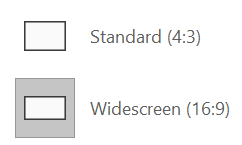
Общие параметры размера слайда PPT
Это единственные две настройки, доступные на iPhone. Однако Microsoft PowerPoint предлагает вам больше вариантов размера слайда в Windows 10 и macOS, таких как Letter Paper или A4 Paper , которые лучше подходят для печати вашей презентации. Кроме того, если вы хотите максимально оптимизировать все, вы можете ввести собственный размер слайда PPT в дюймах, сантиметрах или пикселях, как вы увидите в этом руководстве.
ВАЖНО: лучше всего изменить размер слайда в PowerPoint перед созданием презентации, чтобы создать идеальное полотно для ваших идей. Если вы измените размер слайда PowerPoint после добавления в него содержимого, включенные вами элементы и изображения могут оказаться искаженными и потребовать дополнительной корректировки, поэтому чем раньше вы узнаете соотношение сторон или разрешение устройства, которое используете для презентации , лучшее.
Как изменить размер слайда PowerPoint в Windows 10
Откройте презентацию Microsoft PowerPoint, с которой вы хотите работать, или начните новый проект. Чтобы изменить размеры слайда PowerPoint, сначала перейдите на вкладку « Дизайн » на ленте приложения. Затем вы можете найти кнопку « Размер слайда » в разделе « Настройка » справа.
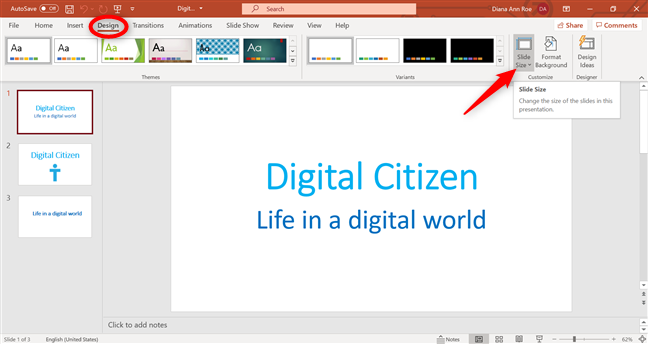
Изменить размер слайда PowerPoint на вкладке «Дизайн»
В зависимости от вашего экрана и размера окна PowerPoint этот параметр может быть скрыт. Если вы не видите кнопку, нажмите « Настроить », чтобы открыть ее, а затем нажмите или коснитесь « Размер слайда » .
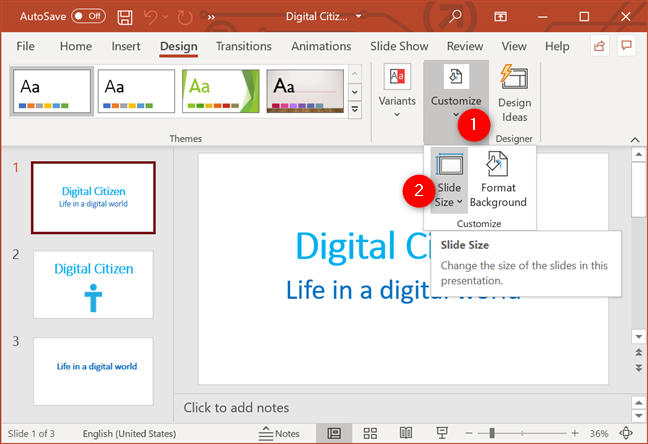
Нажмите кнопку Размер слайда PowerPoint
Откроется раскрывающееся меню с тремя доступными вариантами:
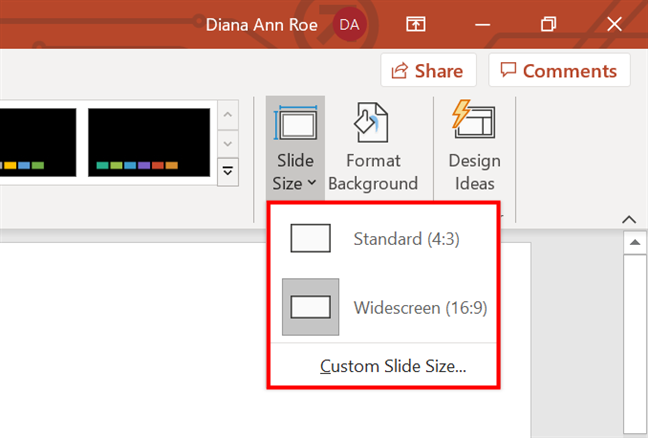
В PowerPoint измените размер слайда, используя один из этих трех вариантов.
При выборе последнего варианта открывается всплывающее окно « Размер слайда », в котором вы можете выбрать собственный размер для работы или изменить другие аспекты слайда, например их ориентацию.
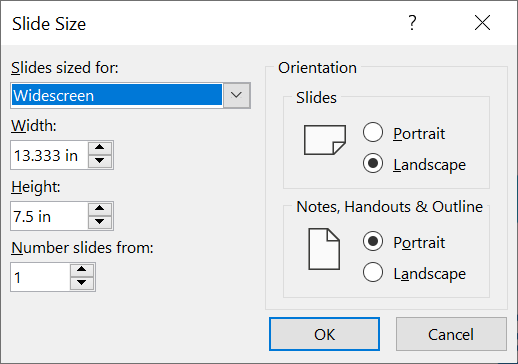
Всплывающее окно размера слайда PowerPoint в Windows 10
Хотя вы можете использовать параметры в правой части окна для настройки параметров ориентации , параметры, связанные с размером слайда PowerPoint, находятся в левой части всплывающего окна « Размер слайда ». Нажмите или коснитесь поля «Размер слайдов для:» , чтобы открыть раскрывающееся меню с другими предустановками, которые вы можете использовать для размеров слайдов PowerPoint.
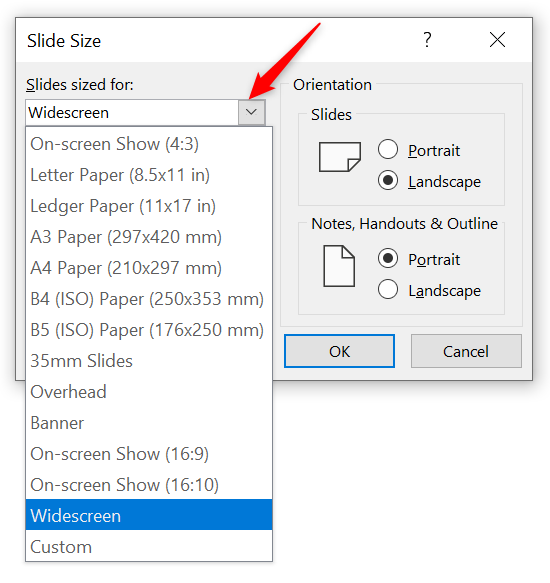
Измените размер слайда PowerPoint с помощью одного из предустановленных параметров.
Чтобы изменить поля « Ширина » и « Высота », используйте кнопки со стрелками рядом с ними или впишите нужные значения в каждое поле. Когда вы меняете размер слайда в PowerPoint, вы можете использовать пиксели, дюймы или сантиметры, введя px , in или cm соответственно рядом с нужным значением.
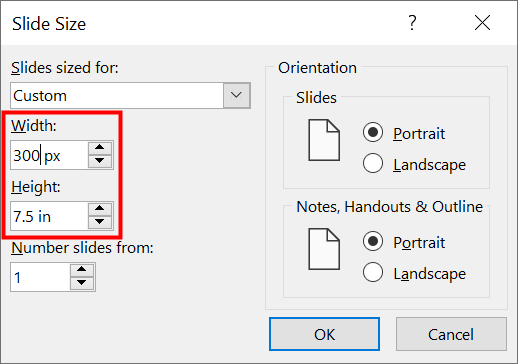
Введите пользовательское значение, чтобы изменить размер слайда PowerPoint.
Когда вы закончите выбирать размер слайда, нажмите « ОК » в окне « Размер слайда » . В Microsoft PowerPoint 2016 и новее вы получаете всплывающее окно и можете выбрать, как изменить размер слайда. Это происходит только при уменьшении размера слайда , например, с широкоэкранного до стандартного . Есть два доступных варианта:
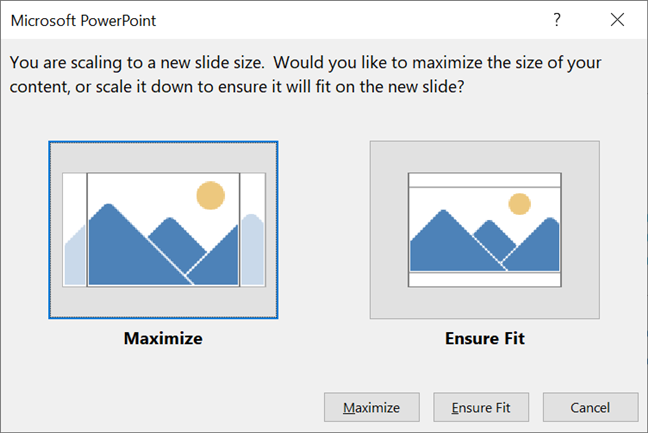
Решите, что произойдет с содержимым при изменении размера слайда в PowerPoint.
Новый размер слайда сразу же применяется к вашей презентации PowerPoint.
СОВЕТ. Если вы собираетесь проводить презентацию на устройстве с Windows, прочитайте наш учебник, в котором перечислены 7 способов узнать разрешение экрана, чтобы найти правильный размер слайдов.
Как изменить размер слайда в PowerPoint на вашем Mac
Варианты изменения размера слайда PowerPoint на вашем Mac аналогичны параметрам в Windows. Перейдите на вкладку « Дизайн » и щелкните параметр « Размер слайда » справа.
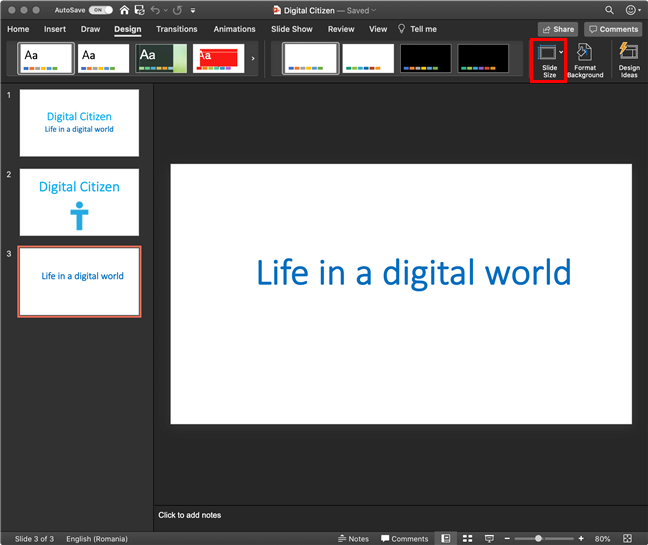
Нажмите кнопку «Размер слайда PowerPoint» в версии macOS Catalina.
Вы также получаете раскрывающееся меню с тремя доступными параметрами в версии PowerPoint для macOS:
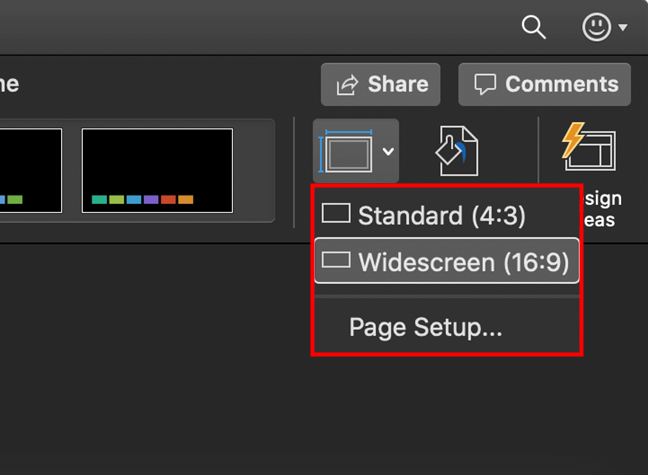
Измените размер слайда PowerPoint, выбрав один из трех вариантов, доступных на вашем Mac.
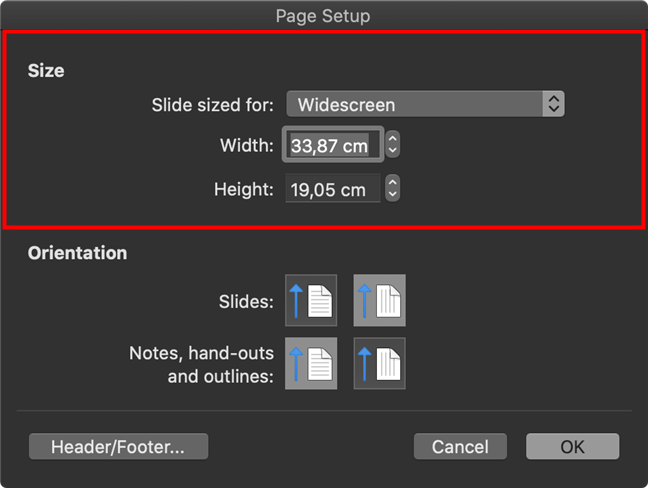
Измените размер слайда PPT во всплывающем окне «Параметры страницы» в macOS Catalina.
Параметры размера во всплывающем окне «Параметры страницы » идентичны параметрам в Windows. Прокрутите до предыдущей главы, чтобы узнать больше о предустановленных значениях в раскрывающемся меню «Размеры слайдов» или о пользовательских значениях, которые вы можете вставить в поля « Ширина » и « Высота » , используя дюймы ( in ), сантиметры ( cm ) или пикселей ( px ).
Когда вы закончите, нажмите « ОК», и вы получите другое всплывающее окно с вопросом, как обращаться с вашим контентом. Если вы выберете « Масштаб », PowerPoint попытается уместить все в новый размер масштаба, уменьшая размер содержимого, если это необходимо. Нажатие кнопки « Не масштабировать» сохраняет исходные размеры элементов, даже если они больше не подходят правильно.
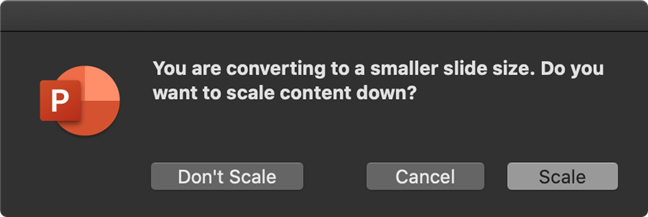
Примите решение масштабировать или сохранить исходное содержимое при изменении размера слайдов PowerPoint.
Новый размер слайда немедленно применяется к презентации, при этом размер содержимого слайда изменяется или обрезается, если это необходимо, в соответствии с вашими предпочтениями.
Как изменить размер слайда в PowerPoint на вашем iPhone
В немного более простой версии PowerPoint на вашем iPhone измените размер слайда, открыв параметры дизайна , которые также содержат настройку на iOS. Однако на этих устройствах шаги, которые вам необходимо выполнить, не так просты. Сначала нажмите кнопку « Дополнительно » в правом нижнем углу. Его значок выглядит как три горизонтальные точки.
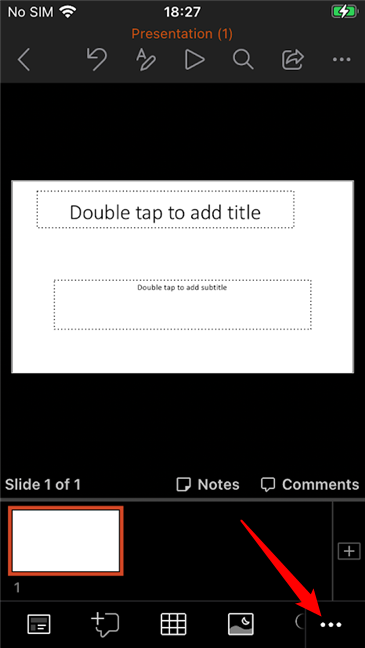
Нажмите на значок с тремя горизонтальными точками в правом нижнем углу экрана на iPhone.
Теперь вы можете просматривать и редактировать вкладку PowerPoint, в которой вы находитесь. Нажмите кнопку « Домой» , чтобы увидеть другие доступные параметры.
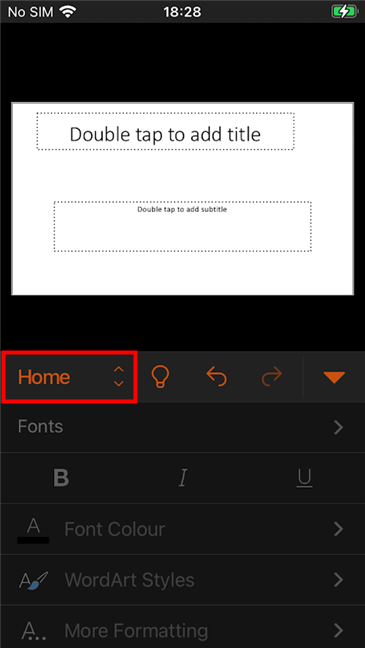
Нажмите «Домой», чтобы изменить вкладки PowerPoint на вашем iPhone.
Откроется раскрывающееся меню, где вы, наконец, сможете найти вкладку « Дизайн ». Нажмите на нее.
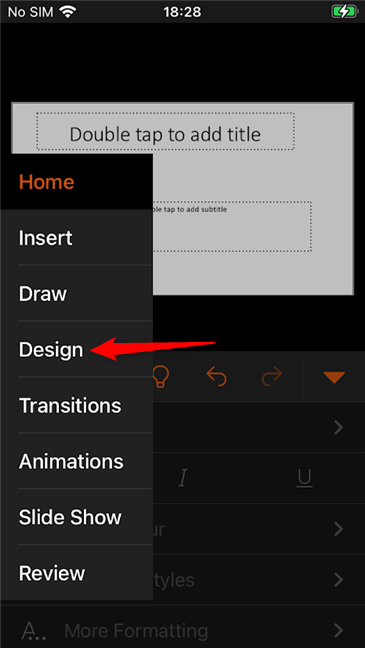
Коснитесь вкладки «Дизайн PowerPoint» на iPhone.
Нажмите кнопку « Размер слайда » , указанную на экране « Дизайн» .

Нажмите кнопку «Размер слайда PowerPoint», показанную на iPhone.
Доступны только два варианта, и мы подробно рассмотрели их в первой главе этого руководства. Нажмите на нужный размер слайда , и он будет немедленно применен.
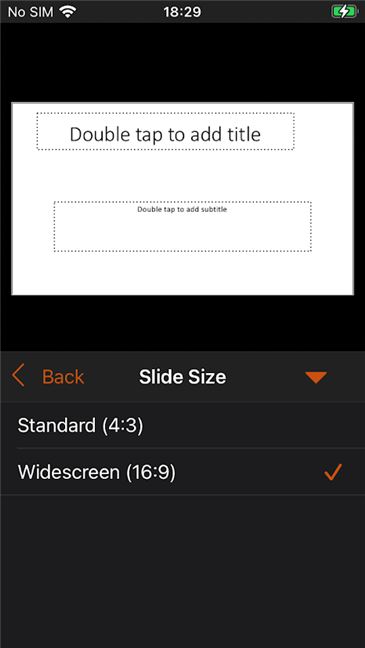
Выберите размер слайда PowerPoint из двух вариантов, доступных на вашем iPhone.
СОВЕТ. Если вам нужно узнать соотношение сторон устройства iOS, прочитайте наш учебник, в котором перечислены 3 способа узнать разрешение экрана вашего iPhone или iPad .
Какой размер слайда PowerPoint вы использовали?
Если вам необходимо регулярно создавать и отправлять презентации PowerPoint на работе, может оказаться невозможным выбрать идеальный размер, поскольку вы не можете контролировать устройства, которые использует ваша аудитория. Лучшее, что вы можете сделать, — это воспользоваться нашими рекомендациями, чтобы контент был оптимизирован для большинства зрителей. Если вы показываете проект PPT или PPTX более широкой аудитории, обязательно просмотрите свои слайды, заранее протестируйте файл на том устройстве, которое планируете использовать, и оставьте время для любых корректировок.
Мы склонны придерживаться обычных размеров слайдов PowerPoint, которые достаточно хороши для большинства устройств, с которыми мы сталкиваемся. А вы? Какой размер слайда PowerPoint вы выбрали? Вы сочли необходимым создать собственный или в итоге использовали предустановленные? Расскажите нам свою историю в комментариях.
Как установить и изменить на новый язык интерфейса в Windows 7 Домашняя и Профессиональная с помощью пакетов интерфейса пользователя.
Узнайте, как эффективно экспортировать пароли из браузеров, таких как Google Chrome, Mozilla Firefox, Opera, Internet Explorer и Microsoft Edge в формате CSV для удобства переноса.
Как изменить формат скриншота на Android-смартфонах и планшетах с png на jpg или с jpg на png.
Как открыть WordPad в Windows 10 и Windows 7. Вот все шаги, чтобы открыть WordPad: с помощью кликов, ярлыков и команд.
Сочетание клавиш Windows + G не работает? Вы не можете включить Xbox Game Bar? Вот три вещи, которые вы можете сделать, чтобы это исправить.
Где находится Центр мобильности Windows в Windows 10? Вот все ярлыки и способы открытия Центра мобильности Windows, включая новые методы.
Узнайте, как использовать WordPad в любой версии Windows для создания простых текстовых документов, их форматирования, редактирования и печати. Как использовать ленту в WordPad.
Как открыть File Explorer из Windows 10 и Windows 11 или Windows Explorer из Windows 7. Вот все ярлыки проводника.
Если вам больше не нужно использовать Galaxy AI на вашем телефоне Samsung, вы можете отключить его с помощью очень простой операции. Вот инструкции по отключению Galaxy AI на телефонах Samsung.
Если вам не нужен какой-либо персонаж ИИ в Instagram, вы также можете быстро удалить его. Вот руководство по удалению ИИ-персонажей в Instagram.
Символ дельта в Excel, также известный как символ треугольника в Excel, часто используется в статистических таблицах данных для выражения возрастающих или убывающих чисел или любых данных по желанию пользователя.
Помимо предоставления общего доступа к файлу Google Таблиц всем отображаемым таблицам, пользователи могут выбрать предоставление общего доступа к области данных Google Таблиц или к таблице Google Таблиц.
Пользователи также могут настроить отключение памяти ChatGPT в любое время, как в мобильной, так и в компьютерной версии. Вот инструкции по отключению хранилища ChatGPT.
По умолчанию Центр обновления Windows автоматически проверяет наличие обновлений, и вы также можете увидеть, когда было последнее обновление. Вот инструкции о том, как узнать, когда Windows последний раз обновлялась.
По сути, операция по удалению eSIM на iPhone также проста для выполнения. Вот инструкции по извлечению eSIM на iPhone.
Помимо сохранения Live Photos в виде видео на iPhone, пользователи могут очень просто конвертировать Live Photos в Boomerang на iPhone.
Многие приложения автоматически включают SharePlay при совершении звонка по FaceTime, из-за чего вы можете случайно нажать не ту кнопку и испортить видеозвонок.
При включении функции Click to Do функция распознает текст или изображение, на которые вы нажимаете, а затем принимает решения для выполнения соответствующих контекстных действий.
Включение подсветки клавиатуры заставит ее светиться, что полезно при работе в условиях слабого освещения или придаст вашему игровому уголку более прохладный вид. Ниже вы можете выбрать один из четырех способов включения подсветки клавиатуры ноутбука.
Существует много способов войти в безопасный режим в Windows 10, если вы не можете войти в Windows и войти в него. Чтобы войти в безопасный режим Windows 10 при запуске компьютера, ознакомьтесь со статьей ниже от WebTech360.
Grok AI теперь расширяет свой ИИ-генератор фотографий, позволяя преобразовывать личные фотографии в новые стили, например, создавать фотографии в стиле Studio Ghibli с использованием известных анимационных фильмов.
Google One AI Premium предлагает пользователям бесплатную пробную версию сроком на 1 месяц, чтобы зарегистрироваться и опробовать множество усовершенствованных функций, таких как помощник Gemini Advanced.
Начиная с iOS 18.4, Apple позволяет пользователям решать, показывать ли последние поисковые запросы в Safari.





















